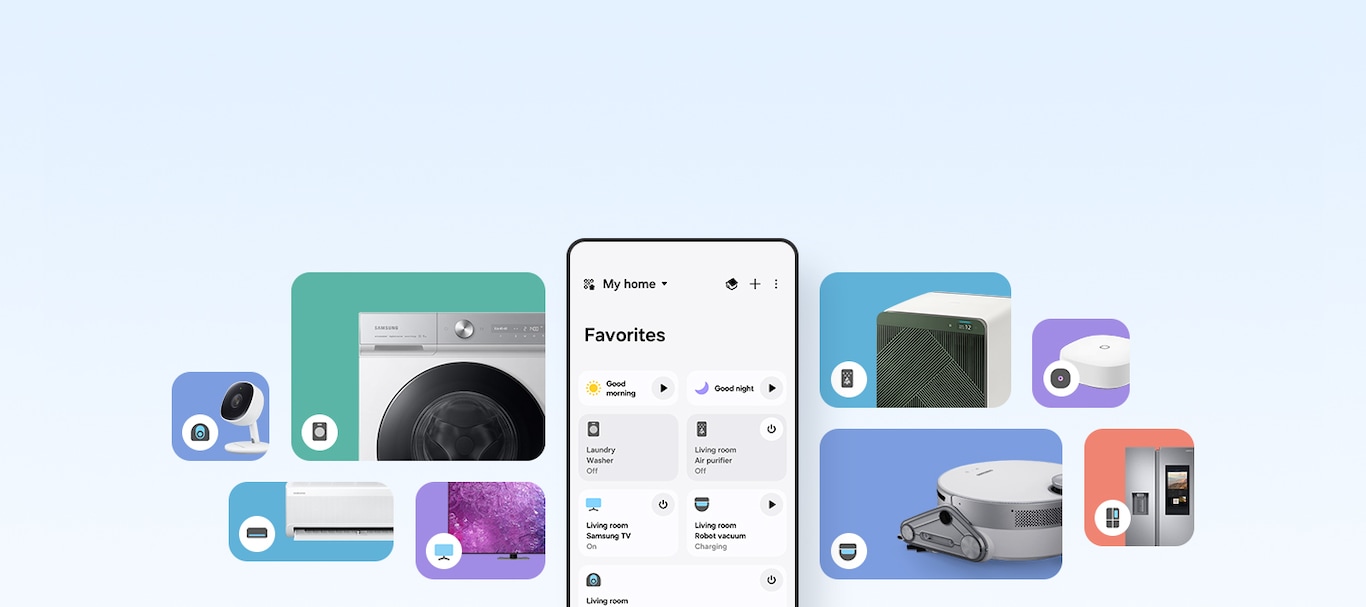Как да използваш SmartThings
Изтегли
приложението SmartThings
Добави устройствата си в приложението SmartThings за един цял нов свят на свързаност в ежедневието.
Опознай приложението с 3 стъпки
Открий твоето устройство,
което работи със SmartThings
Върши повече неща много по-интелигентно с устройствата, които вече имаш. Просто потърси надписа Works with
Samsung SmartThings или Matter.


Купи нашите устройства, съвместими със SmartThings
Открий най-новите продукти на Samsung,
създадени да подобрят изживяването ти със SmartThings.
* За да използваш SmartThings, изтегли приложението от Galaxy Store, Google Play Store или App Store. Приложението изисква операционна система Android OS 9↑ с поне 3 GB RAM или iOS 14↑.
* Всички устройства трябва да са свързани с Wi-Fi или друга безжична мрежа и регистрирани с един и същ акаунт в Samsung.
* Наличността може да се различава според държавата, региона, доставчика на услугата, мрежовата среда или устройството и може да бъде променяна без предизвестие.
* Изображенията и съдържанието на екрана са симулирани с илюстративна цел.
* Действителният потребителски интерфейс може да се различава в зависимост от версията на софтуера, модела, региона и други фактори.
* Максималният брой устройства, които може да се свържат към SmartThings, е 200 за всяка локация. Обаче максималният брой устройства, които може да се свържат, може да бъде ограничен в зависимост от мрежовата среда на потребителя. Може да се използват до 10 локации за всеки акаунт, до 20 стаи за всяка локaция и администраторът, регистрирал локацията, може да покани до 20 члена за всеки акаунт.
* Числата в диаграмата за грижa за въздуха са усреднени стойности за всяка стая, които може да се различават от числата, показвани на устройството.
1. Наличността на услугата SmartThings Energy се различава според държавата, региона или устройството. Предлага се на устройства с Android и iOS (Android OS 9↑, iOS 14↑). Изисква се Wi-Fi връзка и акаунт в Samsung. За наблюдаване на консумацията на енергия всички устройства трябва да са регистрирани в приложението SmartThings.
2. Предлага се само за устройства Galaxy. Тази функция изисква Philips Hue с бяло и цветно амбиентно осветление и Hue Bridge.
3. Изисква се интелигентно цветно осветление Philips Hue, Philips Hue Bridge, приложението Philips Hue Sync (изисква закупуване в приложението на серии телевизори Samsung, пуснати след 2022 г., Samsung QLED TV или по-нова версия) или Philips Hue Sync Box (за региони, където закупуване в приложението не се предлага на телевизори, за правилно функциониране може да се изисква закупуване на Philips Hue Sync Box) и акаунт в Samsung. Продава се отделно.
4. Наличността на приложението Philips Hue Sync на телевизори Samsung може да се различава според държавата, региона и устройството. За използване на приложението Philips Hue Sync на телевизори Samsung се изисква платен абонамент до пет години. След този период приложението може да се използва, докато доставчикът на приложението го поддържа чрез актуализации.
5. Изисква се съвместим видеозвънец за вратата. Видеозвънецът трябва да е регистриран в приложението SmartThings. В момента се поддържат следните видеозвънци: Ring Video Doorbell Elite, Ring Video Doorbell Pro с Chime Pro, Spotlight Cam Mount, Spotlight Cam Wired, Stick Up Cam Battery, Video Doorbell, Video Doorbell 2, Video Doorbell 3, Video Doorbell Pro и др. Моля, имай предвид, че този списък ще бъде актуализиран.
6. Наличността на услугата SmartThings Pet Care може да се различава според региона и се поддържа само за модела BESPOKE Jet Bot AI+. Предлага се на устройства с Android и iOS (Android OS 9↑, iOS 14↑). Изисква се Wi-Fi връзка и акаунт в Samsung. Като използваш предната камера на BESPOKE Jet Bot AI+, можеш да наблюдаваш как се чувства твоят домашен любимец. Тя поддържа E2EE (криптиране от край до край), така че видеозаписът е сигурно криптиран и може да се гледа само от оторизиран потребител. Възможността ти да разпознаеш домашния си любимец може да се различава в зависимост от вида на любимеца и средата му на живот. Разпознаването е възможно само за кучета. Други разпознаваеми животни може да бъдат добавени в бъдеще.
7. Изисква се съвместима IP камера. Възможно е потребителите да трябва първо да настроят IP камерата в приложението на производителя, след което да я регистрират в приложението SmartThings. Функцията за наблюдение на домашни любимци с IP камера е достъпна от продуктовата карта „IP камера“ в раздел „Устройство“ на приложението SmartThings.